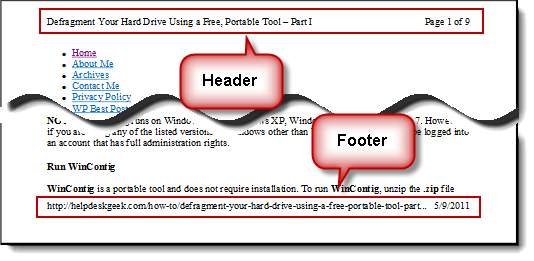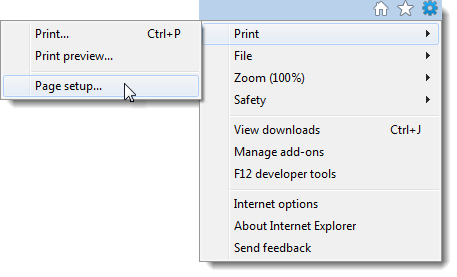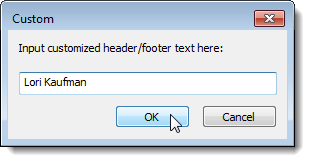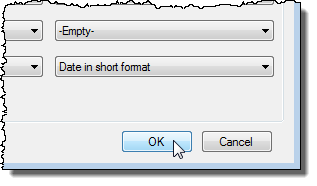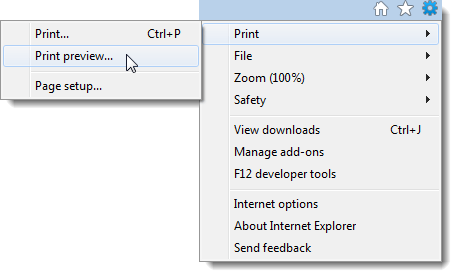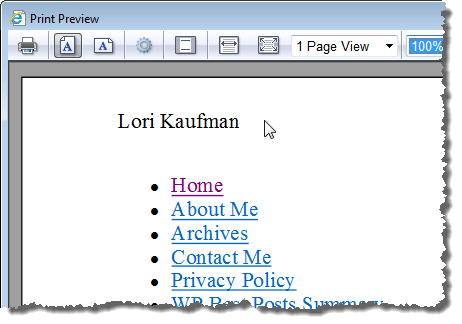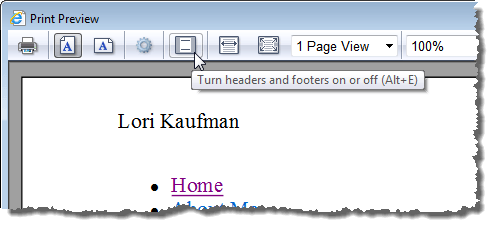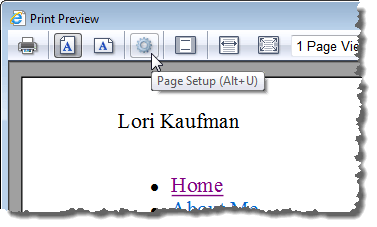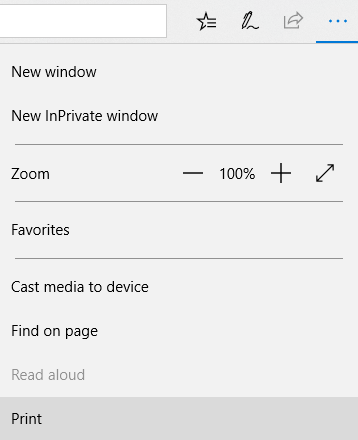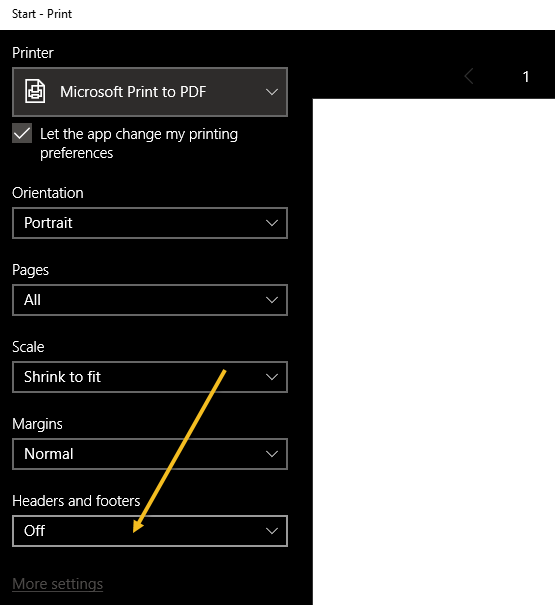În mod implicit, când imprimați o pagină Web în Internet Explorer sau Microsoft Edge, se adaugă un antet care conține titlul paginii și numărul paginii și numărul total de pagini, iar un subsol care conține adresa URL a paginii și data este adăugat la pagini web tipărite
Anteturile / subsolurile din IE
Antetul și subsolul pot fi ușor personalizate sau eliminate complet. Pentru aceasta, selectați Imprimare | Page Setupdin meniul de viteze din colțul din dreapta sus al ferestrei Internet Explorer.
se afișează caseta de dialog. În caseta Anteturi și subsoluri, există trei liste derulante în secțiunea Antetși încă trei sub Subsol. Prima listă derulantă din cadrul fiecărei rubrici specifică textul afișat în partea stângă a paginii Web imprimate. A doua listă descendentă specifică textul afișat în lista de mijloc și a treia listă specifică textul care se afișează în partea dreaptă a paginii.
Puteți selecta să afișați titlul pagina web, adresa URL a paginii web, numărul paginii, numărul total de pagini și data și ora. Pentru a afișa textul particularizat în orice parte a antetului sau subsolului, selectați Personalizatdin lista verticală corespunzătoare.
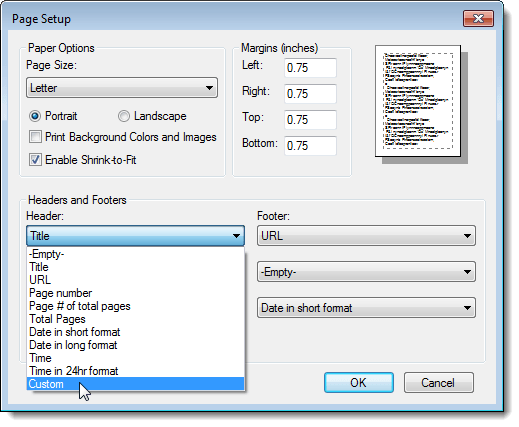 p>Se afișează caseta de dialog Personalizată. Introduceți textul pe care doriți să-l afișați în antet sau subsol în caseta de editare și faceți clic pe OK.
p>Se afișează caseta de dialog Personalizată. Introduceți textul pe care doriți să-l afișați în antet sau subsol în caseta de editare și faceți clic pe OK.
OKdin caseta de dialog Pagina de configurarepentru a accepta modificările dvs. și a închide caseta de dialog.
Pentru a vizualiza antetele și subsolurile schimbate, selectați Imprimare | Print Previewdin meniul de viteze din colțul din dreapta sus al ferestrei Internet Explorer.
pe pagina din fereastra Previzualizare imprimare.
În fereastra Preview Preview, puteți dezactiva cu ușurință toate anteturile și subsolurile cu un singur clic. Faceți clic pe butonul Activați sau dezactivați anteturile și subsoluriledin bara de instrumente. De asemenea, puteți să apăsați pe Alt + Epentru a face acest lucru.
Dacă vă răzgândiți și doriți să schimbați anteturile și subsolurile din nou, puteți accesa cu ușurință caseta de dialog Pagina de configuraredin fereastra Previzualizare imprimare. Pur și simplu, faceți clic pe butonul Pagina de configuraresau apăsați pe Alt + U.
închideți fereastra Preview Preview, faceți clic pe butonul Xdin colțul din dreapta sus al ferestrei./ p>
Există, de asemenea, un buton Fontsub meniurile derulante Antetdin caseta de dialog Pagina de configurarecare vă permite schimbați fontul utilizat în anteturi și subsoluri.
Dezactivați anteturile / subsolurile în margine
Dacă utilizați Microsoft Edge, puteți dezactiva anteturile și subsolurile, dar este ușor proces diferit. Mai întâi, faceți clic pe pictogramele de setări din partea dreaptă și apoi faceți clic pe Imprimare.
În următorul dialog de imprimare, ar trebui să vedeți o opțiune până la capătul Anteturi și subsoluri. Alegeți Dezactivatdin lista verticală.
Nu există alte opțiuni ca tine cu Internet Explorer . În IE, puteți adăuga textul personalizat și multe alte date presetate în antet și subsol, dar în Edge, este fie Activat fie Dezactivat. Bucurați-vă!